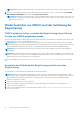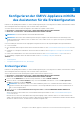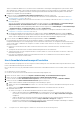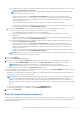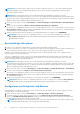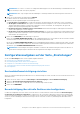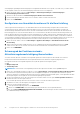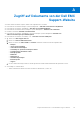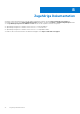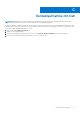Install Guide
Table Of Contents
- OpenManage Integration for VMware vCenter Version 5.1 Installationshandbuch
- Einführung
- OMIVV installieren und konfigurieren
- Voraussetzungs-Checkliste
- OpenManage Integration for VMware vCenter herunterladen
- Bereitstellen von OMIVV OVF mit dem vSphere Client (HTML-5)
- Zertifikatsignierungsanforderung (CSR) erstellen
- HTTPS-Zertifikat hochladen
- Standardmäßiges HTTPS-Zertifikat wiederherstellen
- Bereitstellungsmodus konfigurieren
- Neuen vCenter-Server registrieren
- Hochladen einer Lizenz auf die OMIVV-Verwaltungskonsole
- Registrieren eines vCenter-Servers mit einem Konto ohne Administratorrechte
- Registrieren von vSphere Lifecycle Manager in der Dell EMC Verwaltungskonsole
- Aufheben der Registrierung von vSphere Lifecycle Manager in der Dell EMC Verwaltungskonsole
- Installation überprüfen
- OMIVV-Gerät konfigurieren
- Konfigurieren der OMIVV-Appliance mit zwei Netzwerkschnittstellen-Controllern (NICs)
- Kennwort des OMIVV-Geräts ändern
- Konfigurieren des Network Time Protocol (NTP) und Einstellen der lokalen Zeitzone
- Hostnamen des OMIVV-Geräts ändern
- Neustart des OMIVV-Geräts durchführen
- OMIVV-Gerät auf werkseitige Einstellungen zurücksetzen
- Neukonfigurieren von OMIVV nach dem Upgrade der registrierten vCenter-Version
- Backups und Wiederherstellungen verwalten
- OMIVV-Gerät und Repository-Speicherort aktualisieren
- OMIVV-Gerät über RPM aktualisieren
- OMIVV-Gerät durch Sichern und Wiederherstellen aktualisieren
- Registrierung von Dell OpenManage Integration for VMware vCenter aufheben
- Wiederherstellen von OMIVV nach der Aufhebung der Registrierung
- Konfigurieren der OMIVV-Appliance mithilfe des Assistenten für die Erstkonfiguration
- Zugriff auf Dokumente von der Dell EMC Support-Website
- Zugehörige Dokumentation
- Kontaktaufnahme mit Dell
● Um die Anmeldeinformationen für einen iDRAC einzugeben, der bereits für AD konfiguriert und aktiviert ist, aktivieren Sie das
Kontrollkästchen Active Directory verwenden.
ANMERKUNG: Das iDRAC-Konto erfordert Administratorberechtigungen für die Aktualisierung der Firmware und die
Bereitstellung eines Betriebssystems (BS).
○ Geben Sie den Nutzernamen im Feld Active Directory-Nutzername ein. Geben Sie den Nutzernamen in einem
dieser Formate ein: domain\username oder username@domain. Der Nutzername ist auf 256 Zeichen beschränkt.
Informationen zu Benutzernamen-Einschränkungen finden Sie in der Dokumentation zum Microsoft Active Directory.
○ Geben Sie das Kennwort ein.
Die AD-Anmeldeinformationen können für den iDRAC und den Host dieselben oder unterschiedlich sein.
○ Um das iDRAC-Zertifikat herunterzuladen und zu speichern und es während aller zukünftigen Verbindungen zu validieren,
markieren Sie das Kontrollkästchen Zertifikatprüfung aktivieren.
d. Geben Sie im Host-Stamm-Bereich die lokalen Host-Anmeldeinformationen oder AD-Anmeldeinformationen ein.
● Gehen Sie wie folgt vor, um die lokalen Anmeldeinformationen des ESXi-Hosts einzugeben:
○ Der Standardbenutzername lautet root. Sie können sie nicht bearbeiten.
○ Geben Sie ein gültiges Kennwort ein. Für vCenter 6.7 und höher ist die Eingabe eines gültigen Kennworts nicht
obligatorisch.
○ Um das Host-Zertifikat herunterzuladen und zu speichern und es während aller zukünftigen Verbindungen zu validieren,
markieren Sie das Kontrollkästchen Zertifikatprüfung aktivieren.
● Um die Anmeldeinformationen für Hosts einzugeben, die bereits für AD konfiguriert und aktiviert sind, aktivieren Sie das
Kontrollkästchen Active Directory verwenden.
○
Geben Sie den Nutzernamen im Feld Active Directory-Nutzername ein. Geben Sie den Nutzernamen in einem
dieser Formate ein: domain\username oder username@domain. Der Nutzername ist auf 256 Zeichen beschränkt.
Informationen zu Benutzernamen-Einschränkungen finden Sie in der Dokumentation zum Microsoft Active Directory.
○ Geben Sie das Kennwort ein.
○ Um das Host-Zertifikat herunterzuladen und zu speichern und es während aller zukünftigen Verbindungen zu validieren,
markieren Sie das Kontrollkästchen Zertifikatprüfung aktivieren.
ANMERKUNG:
Für Hosts mit ESXi 6.5 U2 und höheren Versionen kann OMIVV die iDRAC-Informationen abrufen, auch wenn
falsche Host-Anmeldeinformationen eingegeben wurden.
5. Klicken Sie auf Weiter.
Die Seite Hosts auswählen wird angezeigt.
6. Erweitern Sie auf der Seite Hosts auswählen die Strukturansicht, wählen Sie die Hosts aus, und klicken Sie dann auf OK.
● Klicken Sie auf HOST HINZUFÜGEN, um Hosts auf der Seite Zugeordnete Hosts hinzuzufügen oder zu entfernen.
ANMERKUNG:
Fügen Sie keine PowerEdge MX-Server mit deaktiviertem iDRAC-IPv4 zu einem Host-
Anmeldeinformationenprofil hinzu. Diese Server werden mit einem Gehäuse-Anmeldeinformationenprofil verwaltet.
Die ausgewählten Hosts werden auf der Seite Zugeordnete Hosts angezeigt.
7. Um die Verbindung zu testen, wählen Sie einen oder mehrere Hosts aus und klicken Sie auf TEST STARTEN. Es wird empfohlen, dass
Sie die Verbindung für alle konfigurierten Hosts testen.
Während der Testverbindung aktiviert OMIVV den WBEM-Service und deaktiviert dann nach dem Abrufen der iDRAC IP-Adresse für
Hosts, auf denen ESXi 6.5 und höher ausgeführt wird.
ANMERKUNG:
Auch nach der Eingabe gültiger Anmeldeinformationen kann es vorkommen, dass der Testverbindungsvorgang
für den Host fehlschlägt und eine Meldung angezeigt wird, die anzeigt, dass ungültige Anmeldeinformationen eingegeben
wurden. Dieses Problem tritt auf, wenn ESXi den Zugriff blockiert. Bei mehreren Anmeldeversuchen am ESXi mit den falschen
Anmeldeinformationen wird Ihr Zugang zu ESXi 15 Minuten lang gesperrt. Warten Sie 15 Minuten und versuchen Sie den Vorgang
erneut.
● Um den Testverbindungsprozess zu beenden, klicken Sie auf TEST ABBRECHEN.
Sie können die Ergebnisse der Testverbindung im Bereich TESTERGEBNISSE anzeigen.
8. Klicken Sie auf Fertigstellen.
Einen Bestandsaufnahme-Job planen
Um die neuesten Bestandsdaten auf OMIVV anzuzeigen, müssen Sie einen Bestandsaufnahme-Job regelmäßig planen, um sicherzustellen,
dass die Bestandsinformationen der Hosts oder des Gehäuses auf dem neuesten Stand sind. Es wird empfohlen, den Bestandsaufnahme-
Job wöchentlich auszuführen.
Konfigurieren der OMIVV-Appliance mithilfe des Assistenten für die Erstkonfiguration
41